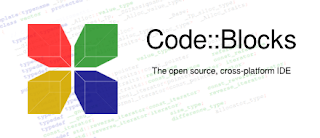Pernahkah anda selesai membuat project aplikasi di C++ Builder dan kemudian ingin membuka project tersebut di komputer lain ternyata muncul pesan System Error : "The program can't start because vlc60.bpl is missing from your computer. Try reinstalling the program to fix this problem." atau seperti yang terlihat pada gambar disamping, hal ini terjadi karena komputer tersebut belum terinstall aplikasi C++ Builder, jadi komputer tersebut tidak bisa membuka aplikasi yang kita buat. Untuk itu kita harus membuat file exe (executable) agar bisa dibuka di komputer lainnya. Jadi, berikut ini langkah-langkah bagaimana cara membuka project aplikasi di komputer yang belum terinstal C++ Builder :
Pernahkah anda selesai membuat project aplikasi di C++ Builder dan kemudian ingin membuka project tersebut di komputer lain ternyata muncul pesan System Error : "The program can't start because vlc60.bpl is missing from your computer. Try reinstalling the program to fix this problem." atau seperti yang terlihat pada gambar disamping, hal ini terjadi karena komputer tersebut belum terinstall aplikasi C++ Builder, jadi komputer tersebut tidak bisa membuka aplikasi yang kita buat. Untuk itu kita harus membuat file exe (executable) agar bisa dibuka di komputer lainnya. Jadi, berikut ini langkah-langkah bagaimana cara membuka project aplikasi di komputer yang belum terinstal C++ Builder :1. Buka dulu project.bpr yang ingin kita buat project.exe -nya
Ingat, extensi file yang akan kita buka bpr bukan cpp
2. Setelah project terbuka di C++ Builder, kemudian kita buka menu Project, kemudian pilih Options...
3. Setelah itu akan muncul jendela Project Options for Project.exe,
Pada tab Linker, hilangkan centang pada "Use dynamic RTL" dan hilangkan juga centang pada "Use debug libraries"
4. Pada tab Packages, hilangkan centang pada Build with runtime packages. Kemudian tekan tombol OK
5. Kemudian buka Menu Poject. Kemudian pilih Build Project
6. Tunggu proses Compiling selesai, Kemudian tekan tombol OK
7. Sekarang Project yang anda buat sudah bisa dibuka di komputer lain walaupun komputer tersebut belum terpasang C++ Builder
Tested on : Borland C++ Builder 6